在线配色器
搭出好色彩

有时候为了设计需要,我们要手动制作出公章的效果(当然不是为了干违法乱纪的事哈),例如做出一个下面这样的效果:那么我们是怎么用Photohop做出这样的公章呢?其实很

火焰用涂抹工具制作是最快的,不过不太好控制。这里主要是用钢笔工具来完成,思路非常简单,用钢笔逐条勾出火焰路径,转为选区,羽化后填充相应的颜色即可。最终效果

教程非常详细介绍实物图片绘制方法。过程:先要对实物有充分了解,尤其是结构和细节图;然后分层用色块做出每一部分;逐层上色,增加质感和细节即可。最终效果
第二十九步
增加瓶子的倒影。选中所有瓶子图层(没经过高斯模糊处理的那一组即中间那组),同上,复制所有选中的图层,然后拼合图层。接着按ctrl+t激活变形工具,如下图3.,然后右击选择“垂直翻转”,并且置于瓶子的下方,如下图1.接下来使用橡皮擦工具擦除多余部的分,如下图2.最后降低图层的不透明度为17%,如下图3.


附:下图红色部分为待擦除区域
第三十步
接下来新建图层,使用油漆桶工具,填充颜色#353535,如下图1.把图层的混合模式设为“柔光”,如下图2.使用橡皮擦工具擦除下图3所示区域,最后降低图层的不透明度为77%,最终效果如下图4.

第三十一步
我重新复制了刚才高斯模糊处理过的瓶子图层,再次对它们进行高斯模糊,模糊半径1-2px。

第三十二步
最后一步,为所有图层添加细微的杂点效果。首先,新建图层,使用油漆桶工具填充颜色#000000,接着来到“滤镜-杂点-添加杂点”,参数设置如下:数量-25%、高斯分布、单色。最后更改图层混合模式为“正片叠底”,降低图层不透明度为3%。
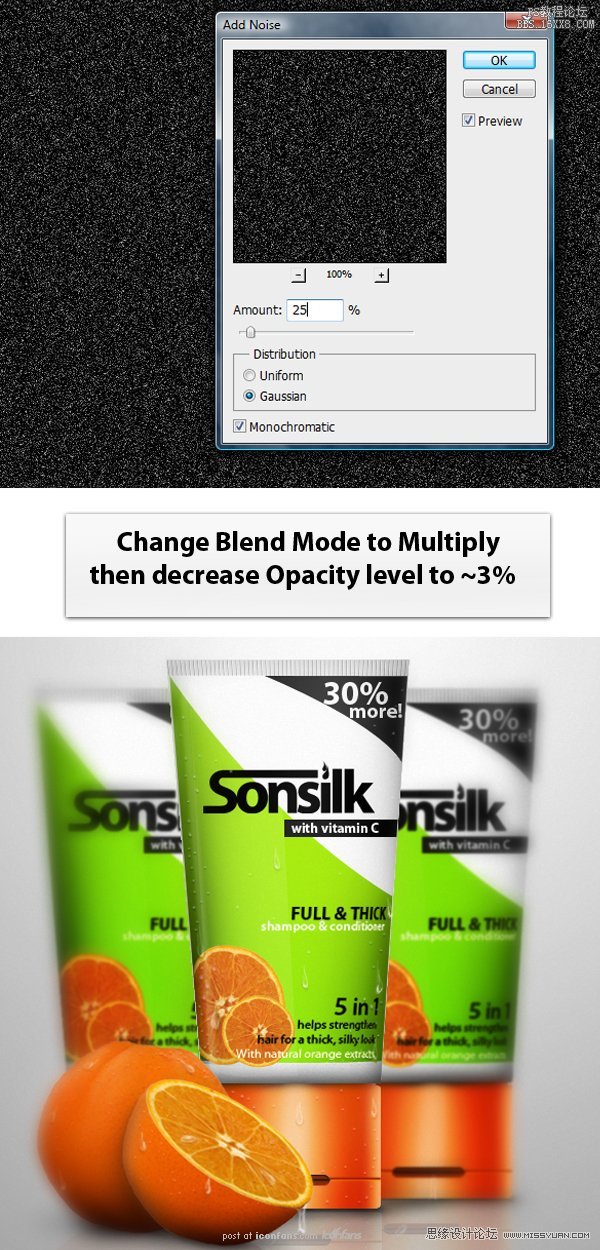
最终效果图:

Copyright © 2016-2022 WWW.PSDEE.COM All Rights Reserved 版权归PSDEE教程网所有
本站所发布内容部分来自互联网,如有侵犯到您的权益烦请通知我们,我们会在3个工作日内删除相关内容
联系QQ:309062795 闽ICP备10004512号-4